Урок 23
Создание рисунков в векторном графическом редакторе
§ 3.2.4. Редактирование изображений и рисунков
Содержание урока
Редактирование изображений и рисунков
Практическая работа 3.2. Задания 1 - 4
Практическая работа 3.2. Задания 5 - 6
Практическая работа 3.2. Задания 7 - 11
Лабораторная работа № 17 «Проектная работа в векторном графическом редакторе»
Практическая работа 3.2
Создание рисунков в векторном графическом редакторе
Задания 1 - 4
 Аппаратное и программное обеспечение. Компьютер с установленной операционной системой
Аппаратное и программное обеспечение. Компьютер с установленной операционной системой  Windows или
Windows или  Linux
Linux
 Цель работы. Научиться использовать различные возможности векторных редакторов: рисовать графические примитивы, линии и стрелки, вставлять растровые изображения и текст, использовать градиентную заливку, осуществлять группировку объектов, сохранять файлы в различных графических форматах.
Цель работы. Научиться использовать различные возможности векторных редакторов: рисовать графические примитивы, линии и стрелки, вставлять растровые изображения и текст, использовать градиентную заливку, осуществлять группировку объектов, сохранять файлы в различных графических форматах.
 Задание 1. Нарисовать функциональную схему компьютера, используя широкие возможности векторного графического редактора.
Задание 1. Нарисовать функциональную схему компьютера, используя широкие возможности векторного графического редактора.
 Задание 2. Сохранить полученный рисунок в векторном и растровом графических форматах.
Задание 2. Сохранить полученный рисунок в векторном и растровом графических форматах.
 Задание 1. Рисование функциональной схемы компьютера
Задание 1. Рисование функциональной схемы компьютера
1. Запустить интегрированный пакет OpenOffice и ввести команду [Файл - Создать - Рисунок].
Установим размеры, поля и ориентацию области рисования.
2. Щелкнуть в области рисования правой кнопкой мыши и выбрать в контекстном меню команду [Страница - Параметры страницы].
В появившемся окне на вкладке Страница выбрать формат области рисования, её поля и ориентацию.
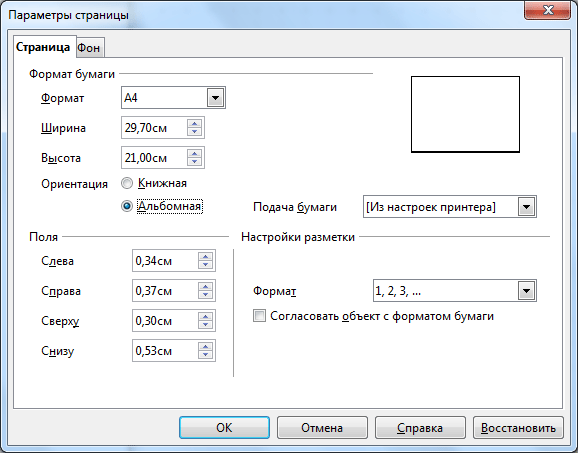
Для большей точности рисования привяжем рисуемые фигуры к сетке и сделаем сетку видимой.
3. Вызвать щелчком правой кнопки мыши в области рисования её контекстное меню и активизировать его пункты, задающие параметры сетки.
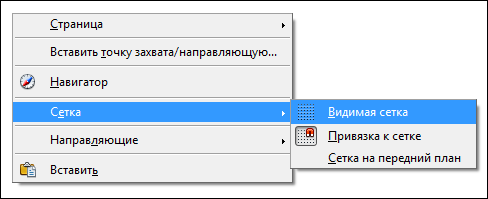
Нарисуем функциональную схему компьютера, состоящую из шести прямоугольников: Процессор, Оперативная память, Магистраль, Устройства ввода, Долговременная память и Устройства вывода.
4. На панели инструментов щелкнуть по кнопке Прямоугольник. (Если такой панели нет, то активируйте её [Вид - Панели инструментов - Прямоугольники]) На появившейся отрывной панели выбрать объект Прямоугольник, без заливки и нарисовать шесть прямоугольников в области рисования. Введём в прямоугольники название устройств компьютера.

